
Chcesz sobie zrobić przerwę od Facebooka? Możesz tymczasowo zawiesić swoje konto i powrócić do społeczności w dowolnym momencie. Jeśli jesteś ciekawy jak dezaktywować konto, to koniecznie skorzystaj z naszej krótkiej instrukcji krok po kroku. Telefon w dłoń i zaczynamy!
Zrzuty z ekranu zostały wykonane na podstawie telefonu Huawei P20 Pro. System – Android 10
- Uruchom aplikację Facebooka i zaloguj się do swojego konta, podając adres e-mail/numer telefonu oraz hasło;
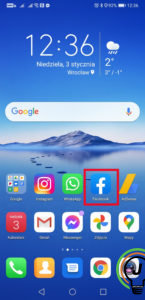
- Kliknij na ikonę hamburgera (trzy poziome kreski w prawym, górnym rogu ekranu);
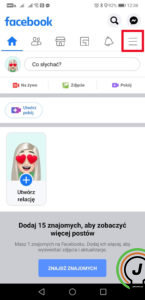
- Rozwiń zakładkę „Ustawienia i prywatność” i przejdź do ustawień;
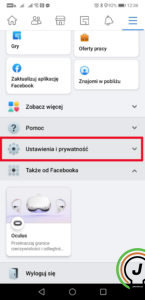
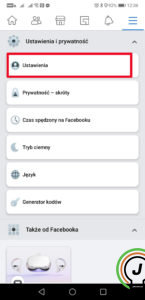
- W obszarze „Twoje informacje na Facebooku” przejdź do zakładki „Własność konta i kontrola”;
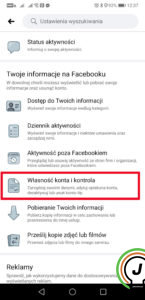
- Kliknij na na zakładkę „Dezaktywacja i usuwanie”;
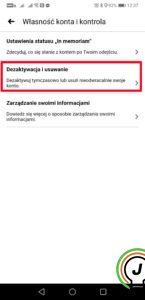
- Zaznacz pole wyboru przy opcji „Dezaktywacja konta”. Zatwierdź swój wybór, klikając na przycisk „Kontynuuj do dezaktywacji konta”;
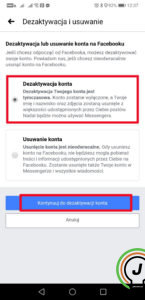
- Podaj swoje hasło do konta na Facebook. Zatwierdź, klikając na przycisk „Kontynuuj”;
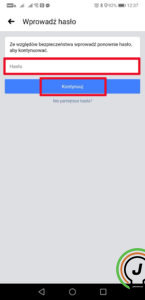
- Wskaż powód dla którego chcesz dezaktywować konto. Potwierdź, klikając kolejno na przycisk ”Kontynuuj” a następnie „Dezaktywuj konto” (jeśli dezaktywujesz konto, nadal będziesz mógł korzystać z Messengera – wystarczy zaznaczyć pole wyboru przy „Kontynuuj korzystanie z Messengera”);
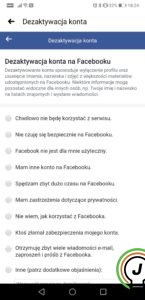
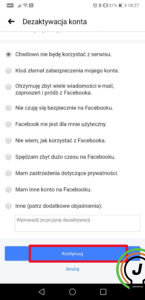
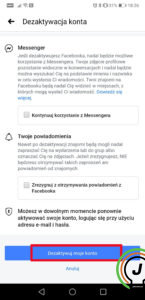
- Gotowe! Jeśli po dezaktywacji konta w dowolnym momencie będziesz chciał powrócić do społeczności Facebooka, możesz ponownie aktywować profil, logując się za pomocą adresu e-mail i hasła. Twój profil zostanie w pełni przywrócony (wraz z listami znajomych, zdjęciami, informacjami o zainteresowaniach itp.). UWAGA! Podczas ponownej aktywacji konta musisz mieć dostęp do adresu e-mail podanego podczas logowania.
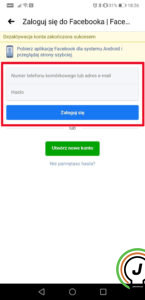
Pytania?
Masz problem? Potrzebujesz naszej pomocy/wskazówki? Skorzystaj z jednej dostępnych z opcji: napisz do nas w komentarzach korzystając z pola poniżej, skorzystaj z forum gdzie możesz uzyskać pomoc od innych użytkowników naszej strony lub wyślij do nas wiadomość!





